Bagi sebagian perusahaan, dalam menerbitkan slip gaji karyawan bisa dilakukan secara manual dan bisa dilakukan secara otomatis (menggunakan aplikasi). Salah satu cara manual yang kami maksud adalah dengan menggunakan Microsoft Excel.
Dalam proses pembuatannya, Anda harus memperhatikan komponen-komponennya, memasukkan ke dalam Microsoft Excel sesuai rumusnya dan menyusunnya sesuai kriteria perusahaan.
Komponen yang akan kami jadikan untuk Anda hitung menggunakan rumus VLOOKUP dan atau IF dalam artikel ini antara lain gaji pokok, uang makan, dan uang transport. Bagaimana cara membuatnya?
Ketahui Rumus Fungsi VLOOKUP dan IF MS Excel
VLOOKUP dan IF merupakan dua rumus berbeda untuk membuat slip gaji excel,tetapi bisa menghasilkan hasil yang sama.
Sebagai karyawan yang bertugas mengelola gaji dan menerbitkan slip gaji tersebut dengan mudah, ketahui terlebih dahulu fungsi kedua rumus ini. Pahami, praktikkan, dan gunakanlah rumus mana yang paling mudah bagi Anda.
Fungsi Rumus VLOOKUP Excel
VLOOKUP adalah bagian dari fungsi lookup, hlookup, dan match. Fungsinya untuk mencari nilai dari kumpulan tabel (lookup_array) atau data dari kata kunci tertentu. Prosesnya, Anda harus mencari data pada kolom pertama tabel data dan mengambil nilai dari sel di baris yang sama dengan data tabel tersebut.
Secara rinci, ada 4 argumen fungsi VLOOKUP:
- NilaiYangDiCari adalah nilai yang akan Anda cari di kolom pertama tabel (TabelReferensi). Argumen ini bisa berupa teks, angka, tanggal, atau nilai tertentu yang ditulis langsung atau hasil dari rumus excel lain.
- TabelReferensi adalah tabel referensi data, minimal terdiri dari dua kolom, dengan NilaiYangDicari ada di kolom pertama tabel data tersebut.
- NomorKolom adalah hasil dari argumen TabelReferensi yang mengandung nilai data. Kemudian, Anda akan mengambil nilai data yang sebaris dengan NilaiYangDicari di kolom pertama.
- RangeLookup biasa diisi dengan FALSE atau TRUE sebagai nilai logika untuk menetapkan apakah Anda ingin VLOOKUP menemukan hasil sama persis atau cukup dengan menemukan nilai yang mendekati.
Fungsi Rumus IF Excel
IF adalah fungsi yang menghasilkan nilai tertentu dari hasil uji logika untuk mengevaluasi terpenuhinya (TRUE) dan tidak terpenuhinya (FALSE).
Secara rinsi, ada 3 argumen fungsi IF:
- TesLogika berisi ekspresi logika yang dapat dievaluasi ke dalam nilai FALSE atau TRUE.
- KondisiTerpenuhi adalah nilai yang dihasilkan apabila hasil evaluasi TesLogika bernilai TRUE.
- KondisiTidakTerpenuhi adalah nilai yang dihasilkan apabila hasil evaluasi TesLogika bernilai FALSE.
Cara Membuat Slip Gaji Excel
Untuk membuat slip gaji Excel, Anda harus memahami komponen-komponennya dan format slip gaji Excel terlebih dahulu. Setelah itu, ikuti langkah-langkah berikut dan buatlah sesuai kriteria perusahaan.
- Buka Microsoft Excel : Langkah pertama untuk membuat slip gaji excel adalah dengan membuka Microsoft Excel. Jika komputer Anda belum ada aplikasi ini, unduhlah aplikasinya terlebih dahulu.
- Buat Tabel : Banyaknya tabel menyesuaikan dengan kriteria perusahaan, mulai dari gaji pokok hingga tunjangan tetap dan tunjangan tidak tetap. Karena, variabel gaji yang diterima karyawan masing-masing perusahaan berbeda. Bahkan, dalam satu perusahaan, variabel gaji antara satu jabatan dengan jabatan lainnya juga bisa berbeda.
- Buat New Sheet : Langkah terakhir membuat slip gaji excel adalah dengan membuat sheet baru. Sheet baru berisi rincian-rincian, seperti nama karyawan, NIK dan jabatan karyawan, data total penerimaan pendapatan, total potongan, dan nama pembuat slip tersebut.
Dalam membuat sheet, agar hasilnya bisa otomatis dan tidak menyusahkan revisi jika ada data yang mesti diubah, gunakan rumus VLOOKUP dan atau IF di sheet tersebut. Berikut rumus dan atau IF yang perlu Anda pahami kemudian praktikkan.
Rumus VLOOKUP Untuk Membuat Slip Gaji Excel
Ringkasnya, VLOOKUP sendiri adalah rumus untuk mengambil angka atau data dari tabel tertentu.
Pada pembahasan kali ini, komponen gaji yang kami masukkan antara lain gaji pokok, uang makan, transport, serta PPh 21. Namun, rumus VLOOKUP dan IF lebih untuk gaji pokok, uang makan, dan transport. Sementara untuk perhitungan pajak, ada di artikel lain.
Agar rumusnya bisa berjalan secara otomatis, Anda harus menyiapkan tabel gaji dan tabel PTKP terlebih dahulu.
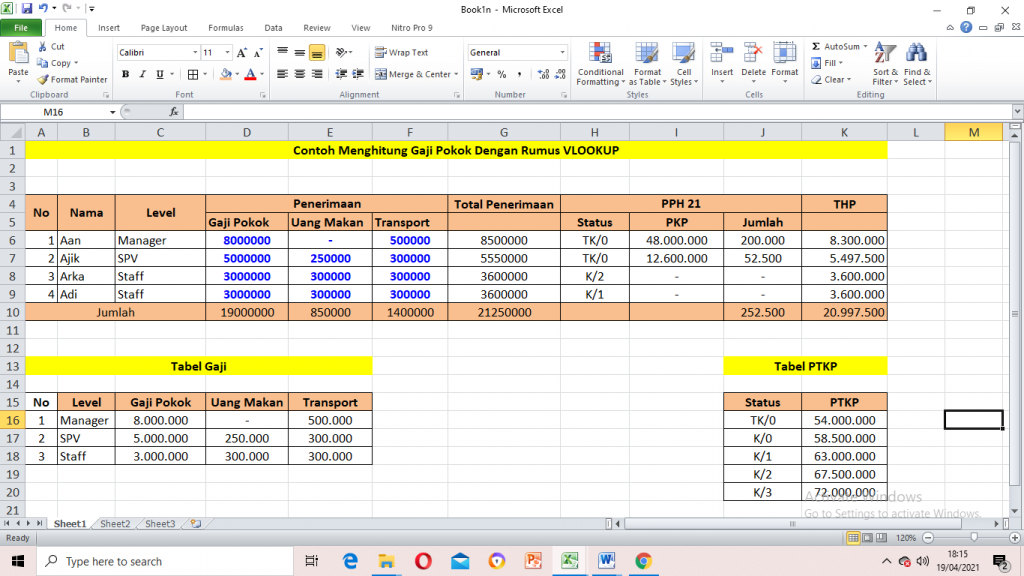
1. Hitung Gaji Pokok
Untuk mengisi kolom D atau kolom gaji pokok, Anda cukup menggunakan rumus VLOOKUP berdasarkan level, tepatnya di cell D6.
Rumusnya :
=VLOOKUP(C6;$B$16:$E$18;2;0)
Setelah rumus Anda masukkan, maka angka gaji pokok akan terisi secara otomatis di kolom D6. Tariklah atau masukkan rumus tersebut hingga ke D9 (kami batasi cell nya hanya untuk tiga karyawan).
Penjelasan rumus tersebut sebagai berikut:
- C6 adalah level yang telah diambil dari kolom C dalam Tabel Gaji.
- $B$16:$E$18 adalah area Tabel Gaji yang diubah menjadi cell absolut agar tidak bergesar saat rumus dicopy ke cell lain.
- 2 adalah urutan dari Tabel Gaji, mulai kolom Level, Gaji Pokok, Uang Makan, dan Transport. Kolom gaji pokok yang diambil ada di urutan kolom kedua.
2. Hitung Uang Makan
Untuk menghitung uang makan slip gaji Excel, sama seperti saat menghitung gaji pokok di poin satu. Masukkan rumus berikut di cell E6.
Rumusnya:
=VLOOKUP(C6;$B$16:$E$18;3;0)
Setelah rumus Anda masukkan, maka angka uang makan akan terisi secara otomatis di kolom E6. Tariklah atau masukkan rumus tersebut hingga ke E9.
Perhatikan urutan gajinya, jika gaji pokok urutan No 2, maka uang makan urutan No 3. Begitupun nanti untuk uang transport, ada di urutan No 4.
3. Hitung Uang Transport
Masukkan rumus VLOOKUP di cell F6 dengan memperhatikan urutannya. Uang transport ada di urutan 4 dalam Tabel Gaji.
Rumusnya:
=VLOOKUP(C6;$B$16:$E$18;4;0)
Setelah rumus Anda masukkan, maka angka uang transport akan terisi secara otomatis di kolom F6. Tariklah atau masukkan rumus tersebut hingga ke F9.
Rumus IF Untuk Membuat Slip Gaji Excel
Ringkasnya, IF adalah rumus untuk memisahkan katergori tertentu berdasar kondisi atau syarat yang sudah ditentukan.
Untuk membuat slip gaji Excel selanjutnya, coba bandingkan rumus VLOOKUP pada penjelasan sebelumnya dengan rumus IF pada penjelasan berikut ini.
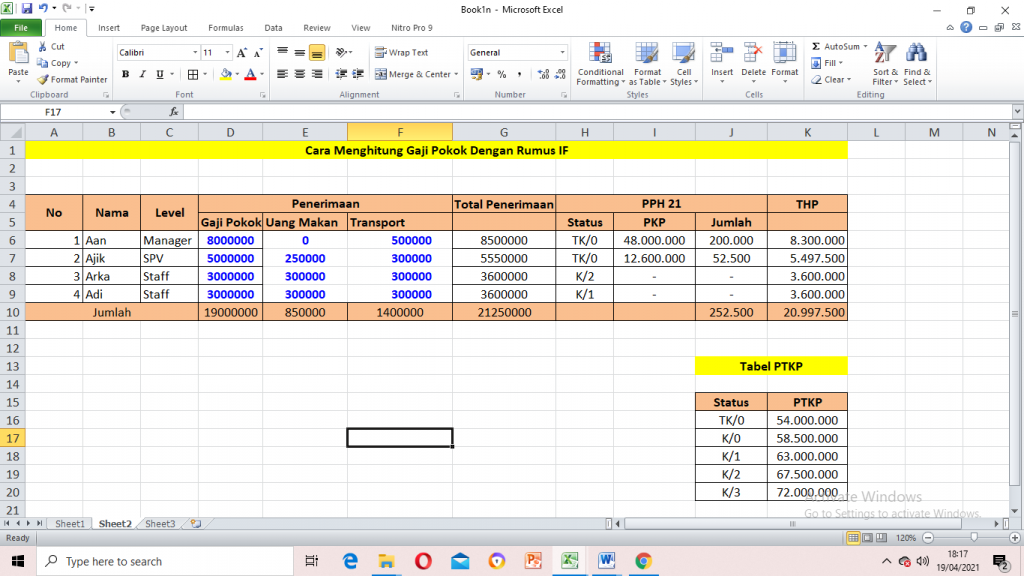
Tabel gaji di atas berbeda, yakni yang awalnya rumus VLOOKUP ada Tabel Gaji, saat menggunakan rumus IF, Tabel Gaji dihapus. Karena, memang tabel tersebut tidak diperlukan saat menggunakan rumus IF.
Cek penjelasannya di bawah ini, mulai dari menghitung gaji pokok, uang makan, dan uang transport.
1. Hitung Gaji Pokok
Ketika memasukkan rumus, langsung saja masukkan berdasarkan syarat atau kondisi levelnya ke dalam argumen rumus IF. Proses memasukkan rumus di kolom sama saja dengan saat memasukkan di kolom slip gaji excel saat menggunakan VLOOKUP.
Rumusnya:
=IF(C6=”Manager”;8000000;IF(C6=”SPV”;5000000;3000000))
Setelah memasukkan rumus, maka gaji akan muncul sesuai levelnya.
Penjelasan kondisi sebagai berikut:
- Kondisi pertama apabila manager, gaji manager adalah Rp 8.000.000.
- Kondisi kedua apabila SPV, gaji SPV adalah Rp 5.000.000.
- Kondisi ketiga apabila bukan manager atau SPV, gajinya adalah Rp 3.000.000.
2. Hitung Uang Makan
Masukkan rumus untuk kolom uang makan di kolom cell E6.
Rumusnya:
=IF(C6=”SPV”;250000;IF(C6=”Staff”;300000;0))
Penjelasan kondisi sebagai berikut:
- Apabila level manager, uang makannya 0.
- Apabila SPV, uang makannya 250.000.
- Apabila staff, uang makannya 300.000.
3. Hitung Uang Transport
Masukkan rumus untuk kolom uang transport di kolom cell F6.
Rumusnya:
=IF(C6=”Manager”;500000;IF(C6=”SPV”;300000;300000))
Baca juga: Contoh Soal Excel untuk Tes Kerja dan Jawabannya
Perhitungan PPh
Menurut onlinepajak.com, komponen perhitungan PPh 21 ada 9.
- Penghasilan Bruto PPh 21 : Unsur penambah penghasilan yang masuk penghasilan bruto antara lain penghasilan rutin (gaji pokok dan tunjangan).
- Penghasilan Tidak Rutin : Upah lembur, bonus, THR.
- Iuran BPJS atau premi asuransi karyawan yang dibayarkan perusahaan
- Jaminan Kecelakaan Kerja
- Jaminan Kecelakaan Kematian
- Jaminan Kesehatan
- Tunjangan PPh 21 (yang dibayar perusahaan, apabila ada)
- Tunjangan BPJS (yang dibayar perusahaan, apabila ada)
- Pengurang penghasilan bruto (biaya pensiun, iuran BPJS yang dibayar karyawan, biaya jabatan, PTKP)
Namun, kami tidak menjelaskannya secara rinci terkait perhitungan PPh 21 di artikel ini. Umumnya, perhitungan PPh 21 berdasar komponen di atas dan menggunakan rumus SUM, IF, AND, dan VLOOKUP.
Anggap saja perhitungan slip gaji excel di atas sudah kami hitung berdasarkan perhitungan seperti ini.
Keuntungan Menggunakan Rumus, Walau Secara Manual
Meskipun membuat slip gaji menggunakan Ms.Excel dikatakan manual, tetapi apabila Anda menggunakan rumus itu juga akan memiliki keuntungan tersendiri.
- Pertama, data slip gaji excel yang dihitung dengan rumusakan lebih mudah diproses.
- Kedua, data slip gaji excel yang dihitung dengan rumus bisa mengefisiensikan waktu pembuatan.
- Ketiga, data slip gaji excel yang dihitung dengan rumus bisa meminimalisir kesalahan penginputan data atau pemrosesan hasil.
Itulah pembahasan cara membuat slip gaji Excel untuk komponen gaji pokok, uang makan, dan uang transport menggunakan rumus VLOOKUP dan IF yang bisa Anda praktikkan. Meskipun untuk membuat rumusnya terlihat susah di awal, tetapi akan mudah di proses selanjutnya.
